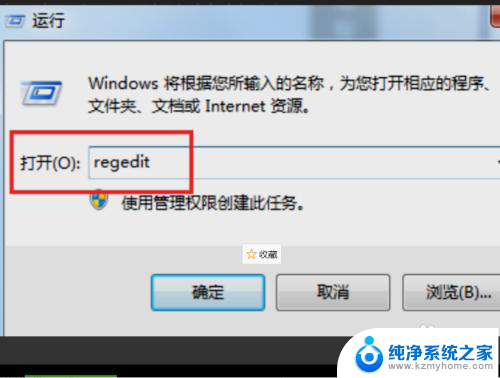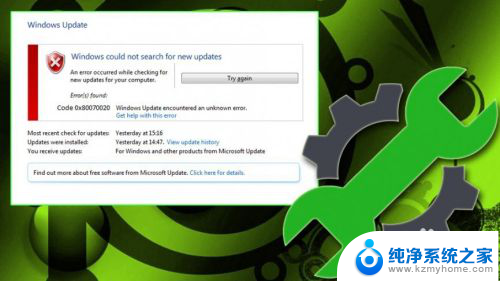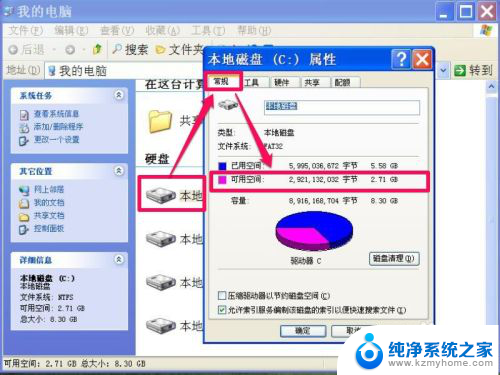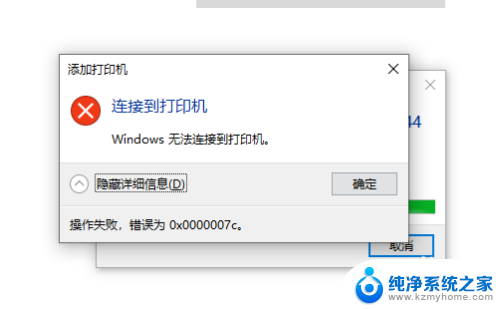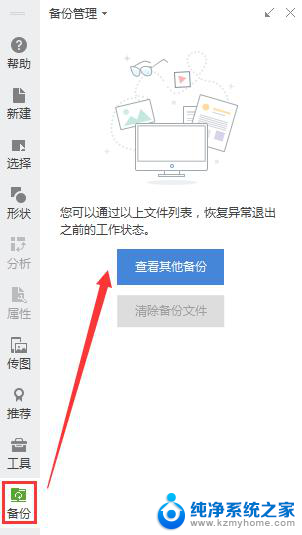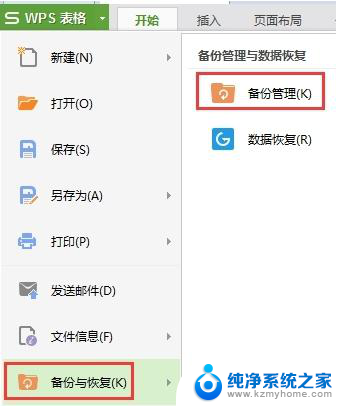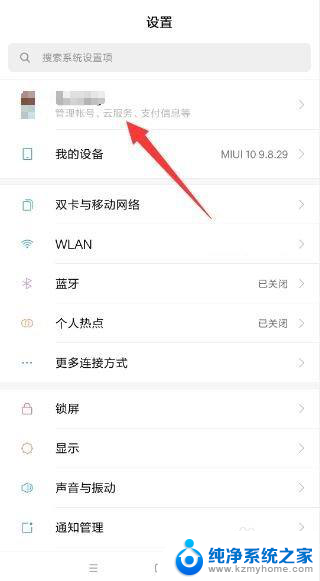电脑开机显示windows错误恢复怎么办 windows错误恢复步骤
电脑开机显示windows错误恢复怎么办,当我们打开电脑时,偶尔可能会遇到电脑开机显示Windows错误恢复的情况,这种情况可能会让我们感到困惑和无措,不知道该如何解决。不必担心因为在面对Windows错误恢复时,我们可以采取一些简单的步骤来解决问题。在本文中我们将介绍一些常见的Windows错误恢复步骤,帮助大家解决开机显示Windows错误的困扰。无论是硬件故障、软件冲突还是系统错误,我们都可以通过一些简单的方法来修复并恢复电脑正常运行。让我们一起来看看这些步骤吧!
操作方法:
1.当开机出现【windows错误恢复】提示时,我们选择【正常启动 windows】。
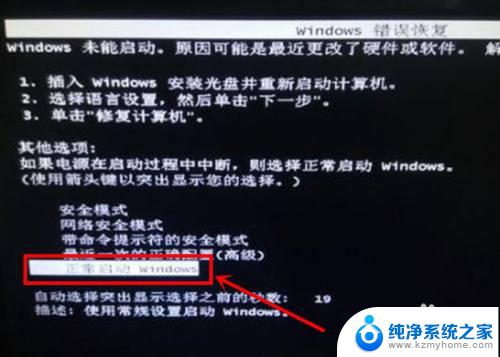
2.在【计算机】图标上右击鼠标,打开【属性】。
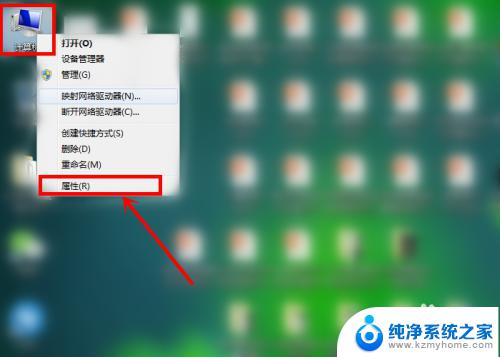
3.这里,点击【高级系统设置】。
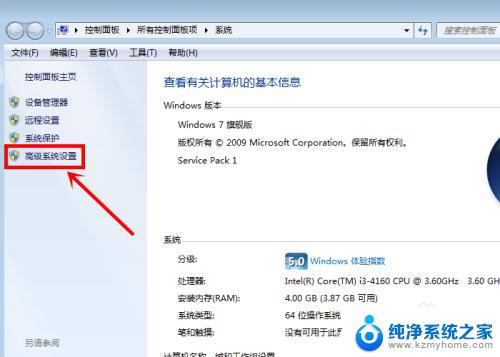
4.在【高级】菜单下,点击【启动和故障恢复】后面的【设置】。
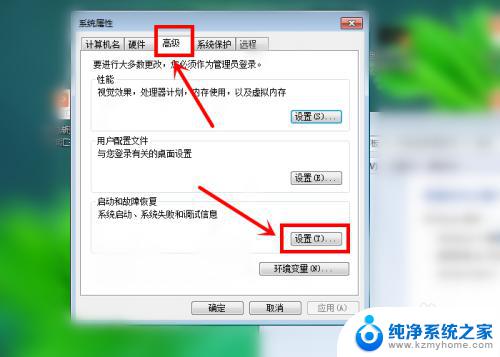
5.最后,勾选【在需要时显示恢复选项的时间】。选择时间长度,点击【确定】即可,当我们下次启动电脑时,就不会再出现错误恢复提示。
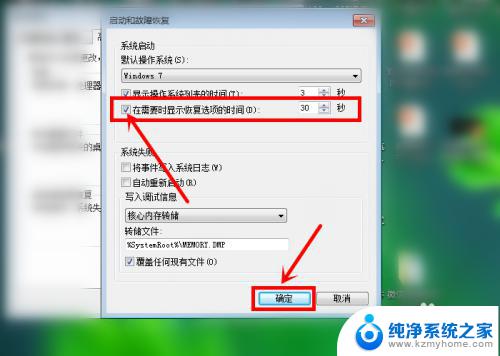
以上是有关于电脑开机后显示Windows错误恢复的解决方法,如果您遇到了相同的情况,可以按照小编的方法一步步进行解决。